fanuc加工中心基本操作学习资料
- 格式:doc
- 大小:780.50 KB
- 文档页数:31
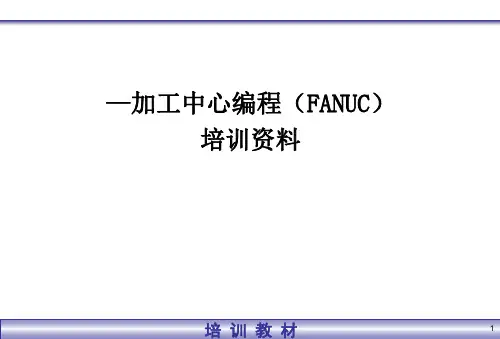
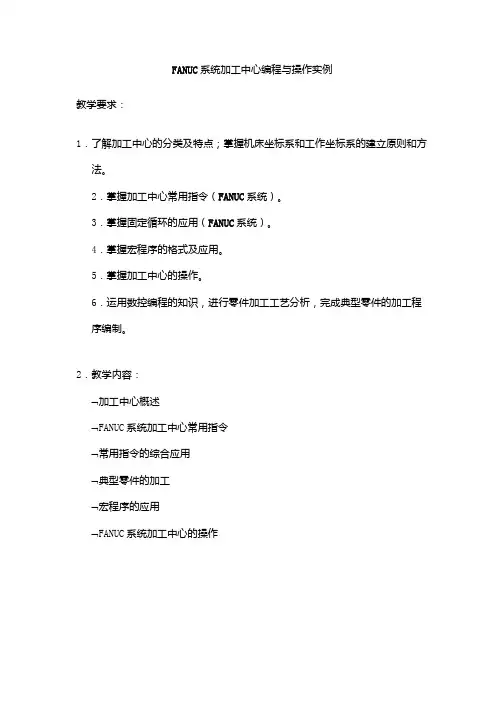
FANUC系统加工中心编程与操作实例教学要求:1.了解加工中心的分类及特点;掌握机床坐标系和工作坐标系的建立原则和方法。
2.掌握加工中心常用指令(FANUC系统)。
3.掌握固定循环的应用(FANUC系统)。
4.掌握宏程序的格式及应用。
5.掌握加工中心的操作。
6.运用数控编程的知识,进行零件加工工艺分析,完成典型零件的加工程序编制。
2.教学内容:⌝加工中心概述⌝FANUC系统加工中心常用指令⌝常用指令的综合应用⌝典型零件的加工⌝宏程序的应用⌝FANUC系统加工中心的操作第一节加工中心概述一、加工中心种类1.立式加工中心2.卧式加工中心3.立卧加工中心二、数控加工中心工具及辅助设备1.数控回转工作台和数控分度工作台(1)数控回转工作台(2)数控分度工作台2.常用工具。
(1)对刀器(2)找正器(3)光学数显对刀仪三、数控加工中心1.刀柄及刀具系统(1)刀柄(2)刀具系统加工中心常用的铣刀有面铣刀、立铣刀两种,也可用锯片铣刀、三刃面铣刀等2.镗铣加工中心刀库(1)刀库类型加工中心常用的有盘式和链式刀库两种。
(2)选刀方式常用的选刀方式有顺序选刀方式、光电识别选刀方式两种。
第二节FANUC系统加工中心常用指令一、G代码命令1.绝对值坐标指令G90和增量值坐标指令G912.平面选择指令G17、G18、G193.快速点定位G00指令,直线插补G01指令例1使用G00、G01指令,使刀具按如图2-24所示的路径进给。
图2-24 G00、G01指令的使用程序:O0001;G90G54G00X20.0Y20.0;G01Y50.0F50;X50.0;Y20.0;X20.0;G00X0Y0;…4.圆弧插补指令G02、G03例2完成图2-25所示加工路径程序编制(刀具现位于A点上方,只进行轨迹运动)。
图2-25程序:O0002;G90G54G00X0Y25.0;G02X25.0Y0I0J-25.0;A—B点G02X0Y-25.0I-25.0J0;B—C点G02X-25.0Y0I0J25.0;C—D点G02X0Y25.0I25.0J0;D—A点或:G90G54G00X0Y25.0;G02X0Y25.0I0J-25.0;A—A点整圆5.自动原点返回(G28/G30)6.暂停指令G047.刀具半径补偿功能(G40/G41/G42)格式G41G0/G01X_Y_D_;G42G0/G01X_Y_D_;G40G0/G01X_Y_Z_;8.刀具长度补偿实现这种功能的G代码是G43、G44、G49。


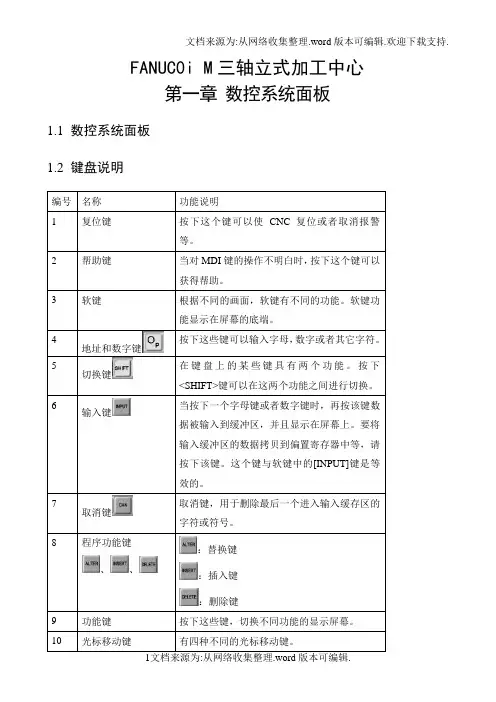
FANUC0i M三轴立式加工中心第一章数控系统面板1.1 数控系统面板1.2 键盘说明编号名称功能说明1 复位键按下这个键可以使CNC 复位或者取消报警等。
2 帮助键当对MDI键的操作不明白时,按下这个键可以获得帮助。
3 软键根据不同的画面,软键有不同的功能。
软键功能显示在屏幕的底端。
4地址和数字键按下这些键可以输入字母,数字或者其它字符。
5切换键在键盘上的某些键具有两个功能。
按下<SHIFT>键可以在这两个功能之间进行切换。
6输入键当按下一个字母键或者数字键时,再按该键数据被输入到缓冲区,并且显示在屏幕上。
要将输入缓冲区的数据拷贝到偏置寄存器中等,请按下该键。
这个键与软键中的[INPUT]键是等效的。
7取消键取消键,用于删除最后一个进入输入缓存区的字符或符号。
8 程序功能键、、:替换键:插入键:删除键9 功能键按下这些键,切换不同功能的显示屏幕。
10 光标移动键有四种不同的光标移动键。
这个键用于将光标向右或者向前移动。
这个键用于将光标向左或者往回移动。
这个键用于将光标向下或者向前移动。
这个键用于将光标向上或者往回移动。
11 翻页键有两个翻页键。
该键用于将屏幕显示的页面往前翻页。
该键用于将屏幕显示的页面往后翻页。
1.3 功能键和软键功能键用来选择将要显示的屏幕画面。
按下功能键之后再按下与屏幕文字相对的软键,就可以选择与所选功能相关的屏幕。
1.3.1 功能键:按下这一键以显示位置屏幕。
:按下这一键以显示程序屏幕。
:按下这一键以显示偏置/设置(SETTING)屏幕。
:按下这一键以显示系统屏幕。
:按下这一键以显示信息屏幕:按下这一键以显示用户宏屏幕。
1.3.2软键要显示一个更详细的屏幕,可以在按下功能键后按软键。
最左侧带有向左箭头的软键为菜单返回键,最右侧带有向右箭头的软键为菜单继续键。
1.4 输入缓冲区当按下一个地址或数字键时,与该键相应的字符就立即被送入输入缓冲区。
输入缓冲区的内容显示在CRT屏幕的底部。

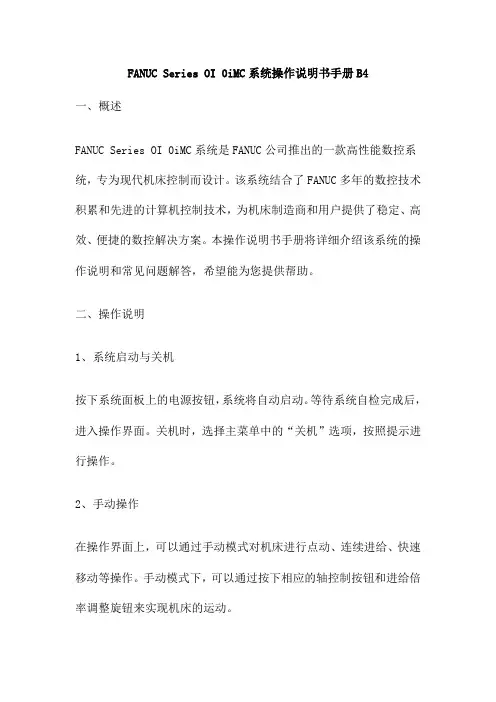
FANUC Series OI 0iMC系统操作说明书手册B4一、概述FANUC Series OI 0iMC系统是FANUC公司推出的一款高性能数控系统,专为现代机床控制而设计。
该系统结合了FANUC多年的数控技术积累和先进的计算机控制技术,为机床制造商和用户提供了稳定、高效、便捷的数控解决方案。
本操作说明书手册将详细介绍该系统的操作说明和常见问题解答,希望能为您提供帮助。
二、操作说明1、系统启动与关机按下系统面板上的电源按钮,系统将自动启动。
等待系统自检完成后,进入操作界面。
关机时,选择主菜单中的“关机”选项,按照提示进行操作。
2、手动操作在操作界面上,可以通过手动模式对机床进行点动、连续进给、快速移动等操作。
手动模式下,可以通过按下相应的轴控制按钮和进给倍率调整旋钮来实现机床的运动。
3、自动操作在自动模式下,可以通过编写程序来实现机床的自动加工。
程序编写需遵循FANUC数控编程语言标准,通过M代码来实现各种动作。
程序编写完成后,通过操作界面上的“运行”按钮启动程序。
4、参数设置在自动模式下,可以通过参数设置来调整机床的运动轨迹、加工速度、切削用量等参数。
参数设置在主菜单中的“参数”选项中,可以根据加工需求进行调整。
三、常见问题解答1、系统无法启动可能原因:电源故障、主板故障。
解决方法:检查电源连接是否正常,专业技术人员进行维修。
2、系统死机可能原因:程序运行异常、系统资源占用过多。
解决方法:重启系统,检查程序是否存在异常,优化系统资源。
21、坐标轴运动不准确可能原因:机械故障、控制系统故障。
解决方法:检查机械传动部分是否正常,专业技术人员进行维修。
211、加工表面质量差可能原因:刀具选择不当、切削参数设置不合理。
解决方法:选择合适的刀具和切削参数,提高加工工艺水平。
FANUC Series 系统OI TD用户手册说明书B4标题:FANUC Series系统OI TD用户手册说明书B4一、介绍FANUC Series系统OI TD是一种先进的数控系统,广泛应用于机械加工、汽车制造、航空航天等领域。
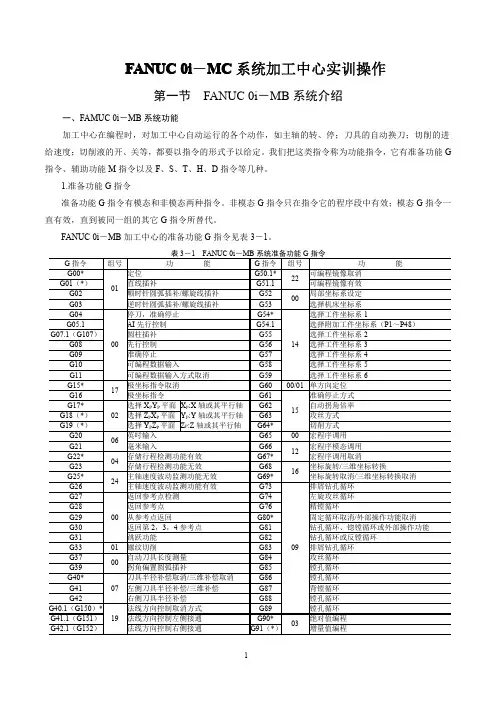
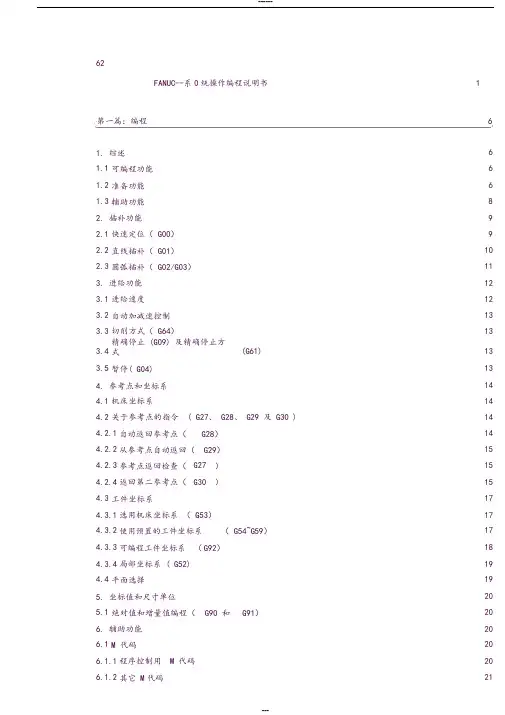
62FANUC--系0统操作编程说明书1第一篇:编程 61. 综述 6 1.1 可编程功能 6 1.2 准备功能 6 1.3 辅助功能 82. 插补功能9 2.1 快速定位( G00) 9 2.2 直线插补( G01)10 2.3 圆弧插补( G02/G03) 11 3. 进给功能 12 3.1 进给速度 12 3.2 自动加减速控制13 3.3 切削方式( G64)13 3.4 精确停止 (G09) 及精确停止方式 (G61) 13 3.5 暂停( G04) 13 4. 参考点和坐标系 14 4.1 机床坐标系14 4.2 关于参考点的指令 ( G27、 G28、 G29 及 G30 ) 14 4.2.1 自动返回参考点(G28)14 4.2.2 从参考点自动返回( G29) 15 4.2.3 参考点返回检查( G27 ) 15 4.2.4 返回第二参考点( G30 ) 15 4.3 工件坐标系17 4.3.1 选用机床坐标系 ( G53)17 4.3.2 使用预置的工件坐标系( G54~G59)17 4.3.3 可编程工件坐标系 ( G92) 18 4.3.4 局部坐标系 ( G52) 19 4.4 平面选择 19 5. 坐标值和尺寸单位20 5.1 绝对值和增量值编程( G90 和 G91) 20 6. 辅助功能 20 6.1 M 代码20 6.1.1 程序控制用 M 代码 20 6.1.2 其它 M 代码21FANUC--系0统操作编程说明书 26.2 T 代码216.3 主轴转速指令 (S 代码 ) 226.4 刚性攻丝指令( M29 )227. 程序结构22 7.1 程序结构22 7.1.1 纸带程序起始符 (Tape Start) 22 7.1.2 前导 (Leader Section) 22 7.1.3 程序起始符 (Program Start) 23 7.1.4 程序正文 (Program Section) 23 7.1.5 注释 (Comment Section) 23 7.1.6 程序结束符 (Program End) 23 7.1.7 纸带程序结束符 (Tape End) 23 7.2 程序正文结构23 7.2.1 地址和词23 7.2.2 程序段结构247.2.3 主程序和子程序248. 简化编程功能27 8.1 孔加工固定循环 (G73,G74,G76,G80~G89) 27 8.1.1 G73(高速深孔钻削循环)31 8.1.2 G74(左螺纹攻丝循环)32 8.1.3 G76(精镗循环 ) 32 8.1.4 G80(取消固定循环 ) 33 8.1.5 G81(钻削循环 ) 34 8.1.6 G82(钻削循环,粗镗削循环 ) 34 8.1.7 G83(深孔钻削循环 ) 34 8.1.8 G84(攻丝循环 ) 35 8.1.9 G85(镗削循环 ) 36 8.1.10 G86(镗削循环 ) 36 8.1.11 G87(反镗削循环 ) 36 8.1.12 G88(镗削循环 ) 37 8.1.13 G89(镗削循环 ) 37 8.1.14 刚性攻丝方式388.1.15 使用孔加工固定循环的注意事项399. 刀具补偿功能40 9.1 刀具长度补偿 (G43,G44,G49) 40FANUC--系0统操作编程说明书 3 9.2 刀具半径补偿40 9.2.1 补偿向量40 9.2.2 补偿值40 9.2.3 平面选择41 9.2.4 G40、 G41 和 G42 41 9.2.5 使用刀具半径补偿的注意事项41第二篇: NC 操作421. 自动执行程序的操作42 1.1 CRT/MDI 操作面板42 1.1.1 软件键42 1.1.2 系统操作键42 1.1.3 数据输入键42 1.1.4 光标移动键42 1.1.5 编辑键和输入键43 1.1.6 NC 功能键43 1.1.6 电源开关按钮43 1.2 MDI 方式下执行可编程指令43 1.3 自动运行方式下执行加工程序43 1.3.1 启动运行程序431.3.2 停止运行程序442. 程序验证和安全功能44 2.1 程序验证功能44 2.1.1 机床闭锁44 2.1.2 Z 轴闭锁44 2.1.3 自动进给的倍率44 2.1.4 快速进给的倍率44 2.1.5 试运行45 2.1.6 单程序段运行45 2.2 安全功能45 2.2.1 紧急停止452.2.2 超程检查453. 零件程序的输入、编辑和存储45 3.1 新程序的注册45 3.2 搜索并调出程序46FANUC--系0统操作编程说明书 4 3.3 插入一段程序46 3.4 删除一段程序46 3.5 修改一个词473.6 搜索一个词474. 数据的显示和设定48 4.1 刀具偏置值的显示和输入48 4.2 G54~G59 工件坐标系的显示和输入48 4.3 NC 参数的显示和设定484.4 刀具表的修改495. 显示功能50 5.1 程序显示505.2 当前位置显示506.在线加工功能50 6.1 有关参数的修改:506.2 有关在线加工的操作 . 517.机床参数的输入﹑输出518.用户宏 B 功能558.1 变量55 8.1.1 变量概述55 8.1.2 系统变量56 8.2 算术和逻辑操作618.3 分支和循环语句63 8.3.1 无条件分支( GOTO 语句)63 8.3.2 条件分支( IF 语句)63 8.3.3 循环 (WHILE 语句 ) 64 8.3.4 注意658.4 宏调用65 8.4.1 简单调用(G65)65 8.4.2、模调用(G66、 G67)67 8.4.3 G 码调用宏68 8.4.4、M 码调用宏68 8.4.5 M 码调用子程序698.4.6 T 码调用子程序69 8.5 附加说明6962FANUC--系0统操作编程说明书 5 附录 1:报警代码表711.程序报警 (P/S 报警 ) 712.伺服报警733.超程报警744.过热报警及系统报警74 附录 2:CRT/MDI 面板图7562FANUC--系0统操作编程说明书 6第一篇:编程1.综述1.1 可编程功能通过编程并运行这些程序而使数控机床能够实现的功能我们称之为可编程功能。
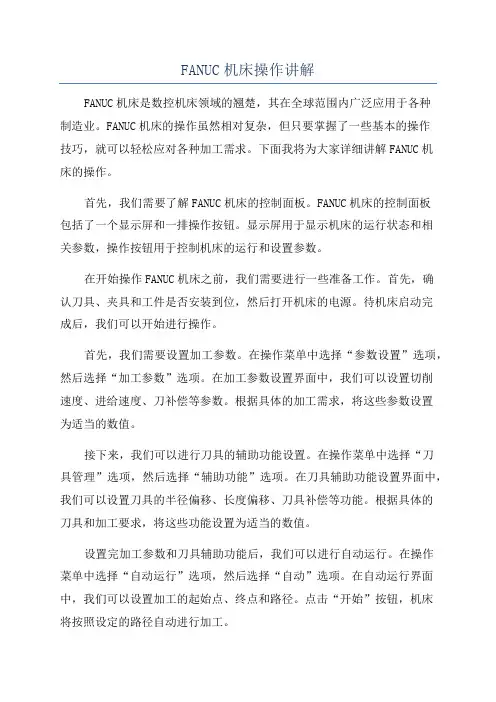
FANUC机床操作讲解FANUC机床是数控机床领域的翘楚,其在全球范围内广泛应用于各种制造业。
FANUC机床的操作虽然相对复杂,但只要掌握了一些基本的操作技巧,就可以轻松应对各种加工需求。
下面我将为大家详细讲解FANUC机床的操作。
首先,我们需要了解FANUC机床的控制面板。
FANUC机床的控制面板包括了一个显示屏和一排操作按钮。
显示屏用于显示机床的运行状态和相关参数,操作按钮用于控制机床的运行和设置参数。
在开始操作FANUC机床之前,我们需要进行一些准备工作。
首先,确认刀具、夹具和工件是否安装到位,然后打开机床的电源。
待机床启动完成后,我们可以开始进行操作。
首先,我们需要设置加工参数。
在操作菜单中选择“参数设置”选项,然后选择“加工参数”选项。
在加工参数设置界面中,我们可以设置切削速度、进给速度、刀补偿等参数。
根据具体的加工需求,将这些参数设置为适当的数值。
接下来,我们可以进行刀具的辅助功能设置。
在操作菜单中选择“刀具管理”选项,然后选择“辅助功能”选项。
在刀具辅助功能设置界面中,我们可以设置刀具的半径偏移、长度偏移、刀具补偿等功能。
根据具体的刀具和加工要求,将这些功能设置为适当的数值。
设置完加工参数和刀具辅助功能后,我们可以进行自动运行。
在操作菜单中选择“自动运行”选项,然后选择“自动”选项。
在自动运行界面中,我们可以设置加工的起始点、终点和路径。
点击“开始”按钮,机床将按照设定的路径自动进行加工。
除了自动运行,我们还可以进行手动操作。
在操作菜单中选择“手动操纵”选项,然后选择“手动”选项。
在手动操作界面中,我们可以通过按钮来控制机床的运动。
通过按钮的组合按下,可以实现机床的各种运动方式,如快速移动、慢速移动、单步移动等。
在手动操作界面中,我们还可以进行零点设定。
在手动操作界面中选择“零点设定”选项,然后选择“绝对坐标设定”或“相对坐标设定”。
根据具体的需要,选择合适的坐标设定方式,并按照提示进行操作。
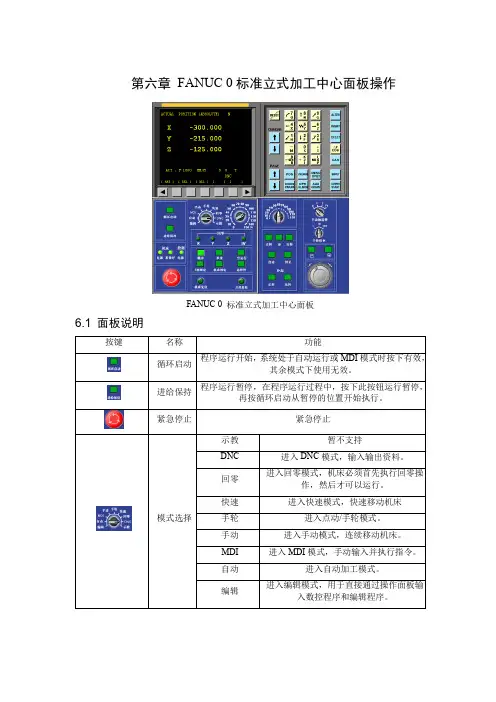
第六章FANUC 0标准立式加工中心面板操作FANUC 0 标准立式加工中心面板6.1 面板说明6.2 机床准备6.2.1 激活机床检查急停按钮是否松开至状态,若未松开,点击急停按钮,将其松开。
6.2.2 机床回参考点对准MODE旋钮点击鼠标左键或右键,将旋钮拨到REF档,如图6-2-2-1所示。
先将X轴方向回零,在回零模式下,将操作面板上的AXIS旋钮置于X档,如图6-2-2-2所示;点击按钮,此时X轴将回零,相应操作面板上X轴的指示灯亮,同时CRT上的X 坐标变为“0.000”;依次用鼠标右键点击AXIS旋钮,使其分别置于Y,Z档,再用左键点击按钮,可以将Y和Z轴回零,此时操作面板上的指示灯变亮,同时CRT和机床变化如图6-2-2-3和6-2-2-4所示图6-2-2-1 图6-2-2-2 图6-2-2-3 图6-2-2-46.3 对刀数控程序一般按工件坐标系编程,对刀的过程就是建立工件坐标系与机床坐标系之间关系的过程。
一般铣床及加工中心在X,Y方向对刀时使用的基准工具包括刚性靠棒和寻边器两种。
对Z轴对刀时采用的是实际加工时所要使用的刀具。
通常有塞尺检查法和试切法。
下面具体说明立式加工中心对刀的方法。
其中将工件上表面中心点设为工件坐标系原点。
将工件上其它点设为工件坐标系原点的对刀方法类似。
6.3.1刚性靠棒X、Y轴对刀点击菜单“机床/基准工具…”,弹出的基准工具对话框中,左边的是刚性靠棒基准工具,右边的是寻边器。
如图6-3-1-1图6-3-1-1 图6-3-1-2刚性靠棒采用检查塞尺松紧的方式对刀,具体过程如下(我们采用将零件放置在基准工具的左侧(正面视图)的方式)首先X轴方向对刀。
将操作面板中模式旋钮切换到手动,进入“手动”方式;点击MDI键盘上的,使CRT界面上显示坐标值;借助“视图”菜单中的动态旋转、动态放缩、动态平移等工具,利用操作面板上的按钮和手动轴选择旋钮,将机床移动到如图图6-3-1-2所示的大致位置。
目录FANUC0I MATE-MB数控铣床 (1)第一章数控系统面板 (1)1.1数控系统面板 (1)1.2键盘说明 (2)1.3功能键和软键 (3)1.4输入缓冲区 (4)1.5机床操作面板 (5)1.6手轮面板 (7)第二章通电开机 (8)第三章手动操作 (9)3.1手动返回参考点 (9)3.2手动连续进给 (9)3.3点动进给速度选择 (9)3.4增量进给 (10)3.5手轮进给 (10)第四章自动运行操作 (12)4.1选择和启动零件程序 (12)4.2停止、中断零件程序 (12)4.3MDI运行 (12)4.4停止、中断MDI运行 (13)第五章创建和编辑程序 (14)5.1新建程序 (14)5.2从外部导入程序 (15)5.3打开目录中的文件 (15)5.4编辑程序 (16)5.5删除目录中的文件 (20)第六章设定和显示数据 (22)6.1设置刀具补偿值 (22)6.2显示和设置工件原点偏移值 (23)FANUC0I MATE-TB数控车床 (26)第一章数控系统面板 (26)1.1数控系统面板 (26)1.2键盘说明 (27)1.3功能键和软键 (28)1.4输入缓冲区 (29)1.5机床操作面板 (30)1.6手轮面板 (34)第二章通电开机 (35)第三章手动操作 (36)3.1手动返回参考点 (36)3.2JOG进给 (37)3.3手轮进给 (37)第四章自动运行 (39)4.1存储器运行 (39)4.2MDI运行 (40)4.3程序再启动 (41)4.4单段 (41)第五章创建和编辑程序 (42)5.1创建程序 (42)5.2字的检索 (42)5.2跳到程序头 (43)5.3字的插入 (43)5.4字的替换 (44)5.5字的删除 (44)5.6输入过程中的删除 (44)5.7程序号检索 (45)5.8删除程序 (45)5.9输入加工程序 (46)5.10保存代码程序 (46)第六章设定和显示数据 (47)6.1设定和显示刀具补偿值 (47)6.2设定和显示工件原点偏移值 (48)FANUC0I M三轴立式加工中心 (51)第一章数控系统面板 (51)1.1数控系统面板 (51)1.2键盘说明 (52)1.3功能键和软键 (53)1.4输入缓冲区 (54)1.5机床操作面板 (55)1.6手轮面板 (57)第二章通电开机 (58)第三章手动操作 (59)3.1手动返回参考点 (59)3.2手动连续进给 (59)3.3点动进给速度选择 (59)3.4增量进给 (60)3.5手轮进给 (60)第四章自动运行操作 (62)4.1选择和启动零件程序 (62)4.2停止、中断零件程序 (62)4.3MDI运行 (62)4.4停止、中断MDI运行 (63)第五章创建和编辑程序 (64)5.2从外部导入程序 (65)5.3打开目录中的文件 (65)5.4编辑程序 (66)5.5删除目录中的文件 (70)第六章设定和显示数据 (72)6.1设置刀具补偿值 (72)6.2显示和设置工件原点偏移值 (73)FANUC0T数控车床 (76)第一章数控系统面板 (76)1.1数控系统面板 (76)1.2机床操作面板 (78)1.3手轮面板 (80)第二章手动操作 (81)2.1通电开机 (81)2.2手动返回参考点 (81)2.3手动连续进给 (81)2.4点动进给速度选择 (82)2.5手轮进给 (82)2.6选择手轮移动轴 (83)2.7主轴正反转及停止 (83)2.8主轴速度修调 (83)3.1新建程序 (84)3.2输入程序的方法 (85)3.3从外部导入程序 (88)3.4编辑程序 (88)第四章数据设置 (91)4.1设置刀具磨耗值 (91)4.2设置刀具形状值 (91)4.3显示和设置工件原点偏移值 (92)第五章自动运行操作 (94)5.1选择和启动零件程序 (94)5.2停止、中断零件程序 (94)5.3MDI运行 (95)5.4停止、中断MDI运行 (95)附录 G代码说明 (97)FANUC0I M ATE-MB系统数控铣床 (97)G指令格式 (97)支持的M代码 (102)FANUC0I M ATE-TB系统数控车床 (103)G指令格式 (103)支持的M代码 (106)FANUC0T-D系统数控车床 (107)支持的M代码 (109)FANUC0T-DⅡ系统数控车床 (110)G指令格式 (110)支持的M代码 (111)FANUC0i Mate-MB数控铣床第一章数控系统面板1.1 数控系统面板1.2 键盘说明:替换键:删除键1.3 功能键和软键功能键用来选择将要显示的屏幕画面。
附录A FANUC 0i-MC系统数控铣床/加工中心操作一、记住操作面板外观及按键作用图A-1FANUC 0i-MC系统VDF-850型加工中心系统及机床操作面板FANUC 0i-MC系统VDF-850型加工中心系统及机床操作面板见图A-1..1.数控系统MDI面板数控系统MDI面板如图A-2所示;各键说明见表A-1..表A-1 FANUC 0i-MC系统MDI面板各键名称及功能说明步骤中文英文功能说明1 地址/数据键O/P、7/A等输入字母、数字等文字通过SHIFT键切换;可输入按键右下角所示字符2 分号键EOB 输入程序段结束符号“;”3 功能键POS 在CRT上显示当前机床位置的坐标PROG在EDIT方式;编辑和显示程序;在MDI方式;输入和显示MDI数据;在AUTO方式下显示程序及执行进度.. OFFSETSETTING设定刀补、工件坐标系、变量等SYSTEM 设置、编辑参数;显示、编辑 PMC 程序等MESSAGE 显示报警信息CUSTOMGRAPH动态显示刀具路径4 换档键SHIFT 按下该键可以在同一键的两个字符间切换图A-2 数控系统MDI面板5 取消键 CAN 删除最后一个进入输入行的字符或符号6 输入键 INPUT 非EDIT 方式下程序段及各种数据的输入7 编辑键 替换键 ALTER 由输入字替换光标所在字 插入键 INSERT 在光标后输入字 删除键 DELETE 删除光标所在位置的字10换页键PAGE↓向程序结束方向翻页;↑向程序开始方向翻页11 光标移动键分别向四个方向移动光标12 帮助键 HELP 显示帮助信息 13 复位键RESET解除报警;CNC 复位2.CRT 显示操作软键按下MDI 面板某一功能键如POS 键;属于所选功能的一组软键就会出现见图A-3..按下一个“章节选择软键”;所选章节的屏幕就会显示出来;若目标章节的屏幕没有显示出来;可按下“菜单继续软键”进行搜索;直到目标章节显示后;按“操作选择软键”以显示要进行操作的数据..章节选择软键 菜单继续软键菜单返回软键 操作选择软键 菜单返回软键:用于显示某一功能键下的第一级菜单..章节选择软键:用于某一功能键下各级菜单的显示和操作..操作选择软键:显示某一命令下的各种操作方式..菜单继续软键:显示命令多于5个时;可用该键换屏显示..3.机床操作面板图A-1下半部分为机床操作面板;其各键说明见表A-2..表A-2 机床操作面板各键名称及功能说明步骤图形/英文键名名称功能说明1 见图A-4 机床指示灯显示机床状态2 方式选择波段开关见图A-5AUTO 自动运行方式EDIT 程序编辑方式MDI 半自动方式或手动数据输入方式DNC 数据包括程序传输方式HANDLE 手轮进给方式JOG 点动进给方式INC 增量进给方式REF 返回参考点方式3 进给倍率开关在0~150%内调整进给速度4主轴转速调整在50~120%内调整主轴转速图A-4 机床指示灯图A-5方式选择键22 RAPID 快速移动键 快移速度可由“快移倍率选择键”调控 23 HOME START 回零键 控制“Z 、X 、Y ”轴回参考点 24O;TRA VEL RELEASE 超程解除开关 解除超程引起的急停状态 25SPD ORI 主轴定向 主轴定向 SPD CW 主轴正转 主轴顺时针回转 SPD STOP 主轴停转 主轴停止转动.. SPD CCW 主轴反转 主轴逆时针回转 26POWER ON 系统开 接通CNC 电源 POWER OFF系统关 断开CNC 电源27急停开关 使机床紧急停止;断开伺服驱动电源 28 CYCLE START 循环启动 在自动工作方式下;启动加工程序 29 FEED HOLD 进给保持自动运行时进给停止30PROGRAM PROTECT程序保护开关钥匙开关;控制存储器中程序的编辑、数据传输等二、手动操作 1.启闭机床 步骤 操作动作机床动作或CRT 显示画面 1 接通机床电柜电源稍等一会;CRT 显示如图A-6画面;机床启动完毕..2 按“POWER ON ”键接通系统电源;指示灯亮3如图A-6画面;机床启动完毕 4 移动机床各坐标轴到行程中间位置;防止机床变形和回参考点超程5按“POWER OFF ”键关闭系统图A-6 机床启动就绪画面电源6 切断机床电柜电源2.回参考点步骤操作动作机床动作或CRT显示画面1 开启机床见图A-6..2 按图A-6画面中综合软键CRT显示如图A-7画面2 将“方式选择”开关旋至“REF”方式见图A-53 按“+Z”地址键该键指示灯闪烁..4 按“HOME START”键机床执行Z轴回零;Z轴回零后机床指示灯亮起5 按“+X、+Y”地址键该键指示灯闪烁..6 按“HOME START”键执行X、Y轴回零;X、Y轴回零后指示灯亮起CRT显示如图A-8画面;机床完成回参考点操作;正确建立了机床坐标系..“相对坐标”指机床测量基点相对上次设定坐标移动的距离和方向..“绝对坐标”指机床测量基点在当前工件坐标系中的坐标值..“机床坐标”指机床测量基点在机床坐标系中的坐标值..注:1、增量式位置反馈系统;开机后先回参考点;才能建立机床坐标系..2、Z轴先回零;可以防止发生撞刀事故..3、机床加工中发生以下情况;必须重新回参考点:①发生撞刀;影响控制精度;图A-7 综合坐标画面图A-8 机床回参考点画面3.JOG点动4.INC增量进给5.HANDLE手轮进给3旋转“手轮轴倍率”旋钮;选定手轮每转一格机床移动的距离 手轮倍率选“1”;手轮转一格机床移动0.001mm ;选“10”→0.01mm ;选“100”0.1mm4顺时针转动手轮 机床向坐标轴正方向移动 逆时针转动手轮机床向坐标轴负方向移动长距离移动机床可摇小手柄来实现;短距离或精确调整机床位置;转大轮盘调整6.主轴操作 步骤操作动作 机床动作或CRT 显示画面机床已回过参考点.. 1 将“方式选择”开关旋至“MDI ”方式 见图A-52 按MDI 面板上“PROG ”键CRT 显示如图A-10a 画面 3 按MDI 面板上“字母、数字”键;在输入行键入“M03 S300;”4 按MDI 面板上“INSERT ”键插入CRT 显示如图A-10b 画面5 在图A-10b 画面中;移动光标到“O0000”之前6 按机床面板上“CYCLE START ”键 机床主轴以300r/min 正转7 将“方式选择”开关旋至“JOG ”方式 见图A-58 按机床面板上“SPD STOP ”键主轴停转9 按机床面板上“SPD CW ”或“SPD CCW ”键主轴重新启动;以300r/min 正转或反转10旋转“主轴转速调整”旋钮主轴转速在300×50~120%范图A-9 手轮操作面盘大轮盘小手柄围内变速注:①自动加入程序号O0000..②要完全删除在MDI 方式中编制的程序;可在图A-10中输入字符“O ”;按MDI 面板上“DELETE ”键..③在MDI 方式中编制的程序;最长达10段;可以调用子程序;最多4级嵌套;如图A-11所示..三、程序编辑 1.新程序的输入 步骤 操作动作机床动作或CRT 显示画面 1 将“方式选择”开关旋至“EDIT ”方式 见图A-52 按MDI 面板上“PROG ”键 屏幕显示如图A-12画面3 在图A-12中按列表软键屏幕显示如图A-13画面a b图A-10 MDI 编程画面当前程序输入行图A-12 程序编辑画面图A-13程序号列表画面已有程序号图A-11 MDI 方式调用子程序嵌套4 按MDI面板上“字母”、“数字”键;在图A-13输入行中;键入图A-13列表中没有的程序号;如O8989;按“INSERT”键插入屏幕显示如图A-14所示画面:5 按“EOB”键;在图A-13输入行中;键入“;”字符;按“INSERT”键插入6 按“字母、数字、EOB”键;编辑一个完整的程序段;按“INSERT”键输入一个完整程序段7 即输即存;编辑整个程序最终屏幕画面样式见图A-122.旧程序的编辑1程序号的检索步骤操作动作机床动作或CRT显示画面1 在图A-13输入行中输入要查找的程序号;如O1234屏幕画面样式见图A-14所示2 按图A-13中O 搜索软键3 检索结束后;搜索到的程序显示在画面上.. 见图A-124 检索结束后;如果没找到该程序屏幕出现P/S报警NO.712字的检索步骤操作动作机床动作或CRT显示画面1 在“EDIT”方式下;按MDI面板上“PROG”键屏幕显示见图A-122 在图A-12中;按操作软键屏幕显示如图A-15所示画面:3 在输入行中键入要检索的字;如“M03”图A-15 字检索画面新程序号图A-14 新程序号输入画面3字的插入、替换、删除4删除一个程序段5删除连续多个程序段1 选择“EDIT”方式;按“PROG”键; 屏幕显示见图A-122 在图A-12中移动光标或检索将要删除的程序段的第一个指令字光标定位在将要删除的程序段的第一个指令字上包括段号3 键入将要删除的最后一个程序段的第一个指令字包括段号在图A-12输入行中显示该指令字4按MDI面板上“DELETE”键多个程序段被删除;操作过程见图A-16中1、2、3步3.程序的管理1删除程序一个或多个程序步骤操作动作机床动作或CRT显示画面1 选择“EDIT”方式;按“PROG”键; 见图A-122 按图A-12中列表软键见图A-133①在图A-13中键入将要被删除的程序号“O1234”在图A-13的输入行中显示该程序号按MDI面板上“DELETE”键该程序被删除3②在图A-13中键入将要被删除的程序号的范围;如“O1234;O8989”O1234:代表将要被删除程序的起始程序号O8989:代表将要被删除程序的终止程序号图A-16这些程序段将被删除按MDI面板上“DELETE”键程序号从O1234到O8989之间的程序被删除3③在图A-13中键入“O-9999”在图A-13的输入行中显示“O-9999”按MDI面板上“DELETE”键存储区中所有的程序都被删除程序删除后不能恢复;删除要谨慎..2拷贝程序①拷贝一个完整的程序;生成另一个程序;如图A-17所示..拷贝“OXXXX”程序;新建“OYYYY”程序步骤操作动作机床动作或CRT显示画面1 选择“EDIT”方式;按“PROG”键; 当前程序号O1234;见图A-12;2 在图A-12中;按操作软键见图A-153 在图A-15中;按菜单继续键软键屏幕显示见图A-184 在图A-18中;按EX-EDT软键屏幕显示见图A-195 在图A-19中;按复制软键屏幕显示见图A-206 在图A-20中;按全部软键屏幕显示见图A-217 在图A-21中;只用“数字键”输入新建的程序号;如“1235”图A-21的输入行中显现“1235”8 按MDI面板上的“INPUT”键图A-21的输入行中字符消失;存储器中创建了程序号“O1235”但是没有内容..在图A-21中;按执行软键完成拷贝;生成新程序O1235..9 打开程序号列表画面见图A-13;可以看见程序号“O1235”已经显现在存储器存图A-17储的程序列表中了②拷贝程序的一部分;生成另一个程序;如图A-22所示..通过拷贝程序的一部分来生成一个新的程序步骤操作动作机床动作或CRT显示画面1 执行“拷贝一个完整程序”中的1~5步操作过程见上表..屏幕显示见图A-202 在图A-20中;移动光标到拷贝范围的开头确定拷贝的范围从“起点”到“终点”之间的程序内容或从“起点”到程序结束处的内容;屏幕显示见图A-21 在图A-20;按起点软键3①在图A-20中;移动光标到拷贝范围的末尾在图A-20中;按终点软键图A-22图A-18 图A-19图A-20图A-213② 在图A-20中直接按末端软键 4 在图A-21中;用“数字键” 只输入新建程序的数字号;如“1235”图A-21的输入行中显现“1235”5 按MDI 面板上的“INPUT ”键 图A-21输入行中字符消失 6在图A-21中;按执行软键完成拷贝;生成新程序O12357 打开程序号列表可以看见新生成的程序号“O1235”3移动程序 通过移动程序的一部分;来生成新的程序..如图A-23所示步骤 操作动作机床动作或CRT 显示画面 1 执行“拷贝一个完整程序”中的1~4步 见图A-192 在图A-19中;按移动软键屏幕显示见图A-24 3在图A-24中;移动光标到移动范围的开头 确定移动程序的范围从“起点”到“终点”之间的程序或从“起点”到程序结束处的程序屏幕显示见图A-25 在图A-24中;按起点软键4①在图A-24中;移动光标到移动范围的末尾 在图A-24中;按终点软键4② 在图A-24直接按末端软键 5 在图A-25中;用“数字键” 只输入新建程序的数字号;如“1235” 图A-25的输入行中显现“1235”6 按MDI 面板上的“INPUT ”键 图A-25输入行中字符消失7 在图A-25中;按执行软键完成移动;生成新程序..图A-23 移动之后移动之前4合并程序另外一个程序可以插入当前程序的任何位置..见图A-26步骤操作动作机床动作或CRT显示画面1 执行“拷贝”过程中的1~4步见图A-192 在图A-19中;按合并软键屏幕显示见图A-273①在图A-27中;移动光标到某一位置确定程序插入的位置在光标处插入或在结尾插入..屏幕显示见图A-28然后按终点软键3②或在图A-27中;直接按末端软键5 在图A-28中;用“数字键”;只输入新建程序的数字号;如“1237”图A-28的输入行中显现“1237”6 按MDI面板上的“INPUT”键图A-28输入行中字符消失7 在图A-28中;按执行软键完成合并;在原有程序号中生成新程序..图A-26图A-24 图A-255字的全部替换步骤操作动作机床动作或CRT显示画面1 执行“拷贝”过程中的1~4步见图A-192 在图A-19中;按改变软键屏幕显示见图A-293 在图A-29中;键入要被替换的字或地址图A-29输入行显示该指令字4 在图A-29中;按之前软键屏幕显示见图A-305 在图A-30中;键入新的字或地址图A-30输入行显示新字6 在图A-30中;按之后软键屏幕显示见图A-317①在图A-31中;按执行软键新字替换光标后所有指定的字或地址7②在图A-31中;按跳转软键只搜索光标后的第一个指定的字或地址图A-27图A-28图A-29 图A-30输入被替换字;如D01 输入新字;如D027③在图A-31中;按EX-SGL软键搜索并替换光标后第一个找到的指定字或地址注:①最多可以替换15个字符②可替换字或地址;不能只替换数字..示例:●用X30替换X100Y200:“替换X100Y200 之前X30 之后执行”●用WHILE替换IF:“替换IF 之前WHILE 之后执行”四、对刀及数据设置1.相对坐标显示操作及设置步骤操作动作机床动作或CRT显示画面1 开机;执行手动回参考点2 将“方式选择”开关旋至“JOG”方式3 按MDI面板上“POS”键见图A-64 在图A-6中;按相对软键屏幕显示见图A-325①在图A-32输入行中键入“坐标轴地址+数据”屏幕显示选定坐标轴地址闪烁按预置软键该轴相对坐标值改为输入数据值5②在图A-32输入行中键入坐标轴地址屏幕显示选定坐标轴地址闪烁按归零软键该轴相对坐标值清为05③在图A-32中;直接按归零软键屏幕显示见图A-33③-1、在图A-33中;按所有轴软键X、Y、Z的相对坐标值都清为0 ③-2在图A-33的输入行中输入某一坐标轴地址屏幕显示选定坐标轴地址闪烁在图A-33中;按执行软键该轴相对坐标值清为0 图A-312.零点偏置值设置 步骤 操作动作机床动作或CRT 显示画面 1 开机;执行手动回参考点2 将“方式选择”开关旋至“JOG ”方式3 通过“对刀”等操作;机床移动到某一位置4 按MDI 面板上“OFFSET SETTING ”键 屏幕显示见图A-34 5在图A-34中;按工件系软键屏幕显示见图A-356① 在图A-35中;直接按“换页键”或按“光标移动”键光标定位;选定需要设置零点偏置值的坐标系 按操作软键屏幕显示见图A-366② 在图A-35中;按操作软键 在图A-36中;键入数字“0~6”光标定位;选定需要设置零点偏置值的坐标系 按搜索软键7① 在图A-36中;键入“X0或Y0或Z0” 当前刀具测量基点在机床坐标系中的坐标值;自动显示在选定坐标系零点偏置值的位置上;并存储.. 按测量软键7② 在图A-36中;键入“坐标轴地址+数据”输入数据和原有偏置值相图A-32图A-33按+输入软键加7③在图A-33中;键入“坐标轴地址+数据”输入数据替代原有偏置值按输入软键3.刀具补偿值设置步骤操作动作机床动作或CRT显示画面1 开机;执行手动回参考点2 将“方式选择”开关旋至“JOG”方式3 按MDI面板上“OFFSET SETTING”键屏幕显示如图A-34所示画面4①在图A-34中;直接按“换页键”或按“光标移动”键光标定位;选定需要设置补偿值的刀具号然后按操作软键屏幕显示如图A-37所示画面4②在图A-34中;按操作软键在图A-37中;键入“偏置号”数字光标定位;选定需要设置补偿值图A-34图A-35图A-36按搜索软键的刀具号5①在图A-37中;键入“补偿值”数据输入的数据显示在指定刀具号的补偿位置上按输入软键5②在图A-37中;键入“补偿值”数据输入数据和原有偏置值相加按+输入软键1.外形数据和磨损数据设置时可正可负;二者代数和之后综合补偿..2.H数据用于刀具长度补偿;D数据用于刀具半径补偿4.对刀1X、Y方向对刀工件在机床上正确安装后;工件原点在机床坐标系中的坐标值即零点偏置值必须通过对刀才能获得;零点偏置值设定之后;机床就知道了工件的装夹位置..①立铣刀/寻边器对刀对于如图A-38所示工件;粗略方法可以采用立铣刀试切工件对刀如图A-39图A-37图 A-38图 A-39立铣刀侧刃对刀图A-40 寻边器接触对刀步骤操作动作机床动作或CRT显示画面1 开机;执行手动回参考点2 将“方式选择”开关旋至“MDI”方式3 按MDI面板上“PROG”键4 按MDI面板上“字母、数字”键;在程序O0000中输入“M03 S200;”见图A-105 按“CYCLE START”键主轴以200RPM正转6 选择“JOG”或“HANDLE”方式;控制刀具或寻边器在一定高度上接触工件的一边如图A-38中①边7 按MDI面板上“POS”键、相对软键见图A-328 输入“X”字符;按归零软键X相对坐标清为09 抬高刀具或寻边器;移动接触工件另一边如图A-38中②边;X相对坐标显示一个数值;如α;记住α/210 抬高刀具或寻边器;反向移动机床控制机床移动到X相对坐标显示为α/2处11 按“OFFSET SETTING”键、工件系软键、操作软键见图A-3612 选定工件坐标系零点存储区13 在输入行中输入“X0”14 按测量软键当前测量基点X方向的机床坐标值自动显示并存储15 将X改为Y;重复6~14步可获得Y向的机床坐标值②杠杆表对刀对于圆孔或圆柱面;除可以用寻边器对刀外;还可以采用杠杆表对刀;如图A-41所示..拨动主轴转一周时;表针的摆图动量在允许的对刀误差内;如0.01mm;此时可认为主轴的旋转中心与被测孔中心重合;则孔中心在机床坐标系下的坐标值可知.. 步骤 操作动作机床动作或CRT 显示画面 1 开机;执行手动回参考点2调整机床位置;让主轴的旋转中心与被测孔中心重合见图A-413 按MDI 面板上“OFFSET SETTING ”键、工件系软键、操作软键 见图A-364 选定工件坐标系零点存储区5在图A-36输入行中输入“X0” 孔中心位置X 方向的机床坐标值自动显示并存储按测量软键6在图A-36缓存区中输入“Y0” 孔中心位置Y 方向的机床坐标值自动显示并存储按测量软键 2Z 向对刀Z 向零点偏置值的设置;与刀具长度补偿值的设定、编程方法有关;常用三种方法;如图A-42、A-43、A-44所示..工件坐标系Z 向零点偏置值的设置方法不同;刀具长度补偿值、编程方法也需作相应的调整..①主轴端面对刀及刀具长度补偿 步骤 操作动作机床动作或CRT 显示画面1 机床开机;执行手动回参考点2 手轮摇动主轴端面靠工件坐标系Z=0的平面见图A-42a3按MDI 面板上“OFFSET SETTING ”见图A-36a b编程用工件Z 向零点位置E 点:测量基点图A-42键、工件系软键、操作软键 4 选定工件坐标系零点存储区5 在图A-36缓存区中输入“Z0” 图A-42a 中E 点Z 向机床坐标值自动显示并存储 按测量软键6 按MDI 面板上“POS ”键、相对软键 见图A-327 输入“Z ”字符;按归零软键Z 相对坐标清为0 8抬起主轴;装上新刀;手轮摇动让刀具Z 向刀位点靠工件坐标系Z=0的平面 如图A-42b 所示9 按MDI 面板上“OFFSET SETTING ”键、操作软键见图A-3710在图A-37中 “移动光标”或按搜索软键搜索刀具补偿号 让光标定位在该刀具的“外形H ”处11在图A-37中;按INP.C 软键该刀具的“外形H ”补偿值自动显现并存储补偿值L ﹥0.. 12 重复8、9、10、11步完成所有刀具“外形H ”值的设置这种方法测量的外形H 数据是刀具的实际长度L;加工不同的零件时;通用刀具刀补数据不需要改变;适用于多刀加工;刀具长度补偿..刀具实际长度L 也可从机外对刀仪测得;通过操作面板输入..②标准刀具对刀及刀具长度补偿步骤 操作动作机床动作或CRT 显示画面1主轴安装标准刀具;手轮摇动标准刀具见A-43aa 图A-43 bZ 向工件零点实际位置编程用工件Z 向零点位置LZ 向刀位点靠工件坐标系Z=0的平面 2 将机床坐标Z 值设定为工件Z 向零点偏置值操作过程见主轴端面对刀及刀具长度补偿3 Z 轴相对坐标值清04 更换新刀具;Z 向刀位点靠工件坐标系Z=0的平面 见图A-43b 5选定刀具补偿号见图A-376 在图A-37中;按INP.C 软键 完成所选刀具“外形H ”值L 的设置..补偿值L 可“正”、可“负”、也可为“0”7 重复4、5、6步骤完成所有刀具“外形H ”值的设置这种方法设定的Z 向零点偏置值是标准刀具的Z 向刀位点靠工件坐标系Z=0平面时E 点的机床坐标值;标准刀具长度补偿值是0;其它刀具与标准刀具的长度差L 作为该刀具的长度补偿值;可正可负;正负号由相对坐标值的正负号决定;L 不反映刀具的实际长度..加工不同工件时;需用标准刀具对刀重新设定Z 轴零点偏置值;刀补长度L 不变;适用于标准刀具单刀加工;刀具长度不补偿;也适合多刀加工;刀具长度补偿..标准刀具实质上是其它刀具长度的比较基准;是对刀的第一把刀具;并非什么真正的标准..③Z 轴回零及刀具长度补偿值的设置a 图A-44 bLE 点:Z 轴回参考点Z 向工件零点实际位置编程用工件Z 向零点位置五、自动操作1.空运行空运行的目的是为了校验程序格式和粗略判断刀具轨迹是否正确..2移动刀具离开工件上表面50mm 左右安全的情况下;距离小;轨迹看的清楚3 选定“EDIT ”方式;按“PROG ”键搜索要运行的程序;见图A-12 4 选定“AUTO ”方式 屏幕显示如图A-45所示 5在图A-45中;按监视软键屏幕显示如图A-46所示5按下机床操作面板上“DRY RUN ”键+“Z AXIS CANCLE ”键6按机床操作面板上“CYCLE START ”键机床自动运行..程序格式有错误;机床报警停止运动.. 机床运行轨迹不对;按“RESET ”键中断自动运行7记住机床报警时显示出错的程序段号..在“EDIT ”方式下显示程序;移动光标到出错的程序段.. 见图A-12..数控系统能预处理2个程序段;从光标所在的程序段往下多看几段程序;找出错误;进行编辑 8切换成“AUTO ”方式重新运行;直到程序调试完毕 9解除Z 轴锁紧;Z 轴回参考点由于数据正常运算、而锁紧轴不动;二者不匹配有差距;必须通过会参考点方式“对齐”图形显示功能也用于校验程序格式和刀具路径;这种方法比空运行判断刀具图A-45图A-46刀具基准点在工件坐标系中的位置刀具现在位置和目标位置之间的距离和移动方向 机床所用的初始G 代码和工作G 代码路径要来的直观、准确..步骤操作动作机床动作或CRT显示画面1 开机;手动回参考点2 移动刀具离开工件上表面50mm左右3 选定“EDIT”方式;按“PROG”键;搜索要运行的程序见图A-124 选定“AUTO”方式见图A-455 按MDI面板上“CUSTOM GRAPH”键屏幕显示如图A-47所示6 在图A-47中;输入必要的参数屏幕显示如图A-48所示;参数含义见下表然后按图A-47中执行软键7 在图A-48中按操作软键屏幕显示如图A-49所示8 在图A-49中按自动软键或开始软键屏幕显示刀具中心运行轨迹;如图A-50所示..机床不动图A-47 图A-48 绘图区:选定绘图平面角度:当绘图平面参数选择4、5时;设置图形水平旋转和垂直旋转的角度比例:0—根据设定的最大值和最小值;系统自动决定绘图比例..0.01~100:放大或缩小绘图显示;设定为1.0时;用实际尺寸绘图..中心或最大/最小:当比例设定为0时;地址X、Y、Z中输入工件上X、Y、Z正方向的最大尺寸;地址I、J、K 中输入工件上X、Y、Z负方向的最大尺寸;这样就指定了绘图的范围;系统根据CRT显示屏的尺寸自动调整绘图比例..当比例设定为非0时;地址X、Y、Z中输入CRT 中心点在工件上的位置坐标值;I、J、K无效.. 开始顺序号、结束顺序号:程序从头开始运行;但图形只显示两者中间的部分..3.单程序段运行这种方式多用于刀具完成工件的试切加工;主要检测刀具运行轨迹的准确性等..4.存储器自动运行5.后台编辑机床正在执行一个加工程序时;可在显示屏上编辑另一个程序;称为后台编辑..这种功能可以有效减少机床的停顿时间..在图A-52中;可按搜索↑软键、搜索↓软键;对显示的程序进行字的搜索5 编辑结束后按BG-EDT 软键返回前台加工画面屏幕显示如图A-45所示注:在后台编辑过程中;不能按“RESET ”键;否则机床将中断运行;停止加工..6.程序传输RS-232传输程序选用一台计算机;安装专用程序传输软件如Winpcin;用专用数据传输线把数控系统RS-232C 串行端口和计算机RS-232串行端口连接起来..注意需在机床和计算机非通电状态下连接..在数据通讯时;必须是接收方首先进入等待接收状态..下面用Winpcin 传输软件举例说明传输程序的具体操作方法..1设置通讯参数 步骤 操作动作机床动作或CRT 显示画面 1 计算机侧进入Winpcin 工具软件进入如图A-53所示Winpcin 画面2在图A-53中点击“Rs232 Config ”键 进入如图A-54所示“通讯参数设置”画面3在图A-54中将传输软件及数控系统的的串行通讯参数设置一致 如图A-54所示;如“BAUDRATE 波特率常设为9600、PARITY 齐偶校验不校验、STOPBITS 停止位为2、DATABITS 数据位为8”4 在图A-54中点击Text Format 键 设定文本模式的通讯参数5在图A-54中点击Save & Activate 键 将通讯参数保存并激活图A-52图A-51。
第二篇数控加工中心基本操作课题一 FANUC 0i Mate-MC 系统面板操作一、 实训目的1. 了解FANUC 0i Mate-MO 控系统面板各按键功能。
2. 熟练掌握FANUC 0i Mate-MC 数控系统的基本操作。
二、 实训项目1. 认识FANUC 0i Mate-MC 数控系统面板各按键及功能 FANUC 0i Mate-MC 数控系统面板主要由三部分组成,即 CR 显示屏、编 辑面板及操作面板。
(1)FANUC 0i Mate-MC 数控系统CR 显示屏及按键 FANUC 0i Mate-MC 数控系统CR 显示屏及按键分布见图1-1。
图 1-1 : FANUC 0i Mate-MC 数控系统 CRT S 示屏扩展软犍 Cl. 0- 现往位置 (相对屋标) 000 000 □ 00 0 M 〔絶对座标)X □・□□□Y 0・口0口Z 0.000 J0G 竝匚丁 0 T REF ^L ^L La ■. L a 丄丄亠[绝对 ][相对〕[综合][ HNPL ][(操作)] (机械座标) XF 500 0- 000ci ・ 000D ・ 000F 6000 MM#分 扩展软犍 功能软犍CR 显示屏下方的软键,其功能是可变的。
在不同的方式下,软键功能 依据CRT 画面最下方显示的软键功能提示。
如图1-2所示 程式 茅歹U 登录程式数 已用MEMORY 领域OOOQ2 883F N 04 QOO1 45 4033 侄就一细恚GE Od 02>C 机械座标〉 x YZJOG 图1-2 : FANUC 0i Mate-MC 数控系统CRT 显示屏画面2. F ANUC 0i Mate-MC 数控系统编辑面板按键 FANUC 0i Mate-M 数控系统编辑面板如图1-3所示,其各按键名称及用途 见表1-1、1-2所示。
图1-3 : FANUC 0i Mate-MC 数控系统编辑面板现柱位晝C+95?寸座扌示)X3QO-OOO Y-18S.OOO Z -12S-OOO 00002 N OOO1 (缱只寸座标) X Y Z 300 - OOO -185.OOO 5 ■ O' O O 300■OOO -185 -OOO -125-OOO 500MM/分ACT F 6 0 00 T HNDLJ L 僚作)1=+==+==+=L 综合]E EDIT **** *** t 纯叉寸][相又寸] (C 位置画面POS933. FANUC 0i Mate-MC数控系统操作面板按键及旋钮FANUC 0i Mate-MC数控系统操作面板如图1-4所示,其各按键或旋钮序号键、旋钮符号L-srop键、旋钮名称急停按钮操作模式旋钮进给倍率旋钮快速倍率旋钮功能说明紧急情况下按下此按钮,机床停止一切运动。
第二篇数控加工中心基本操作课题一 FANUC 0i Mate-MC系统面板操作一、实训目的1.了解FANUC 0i Mate-MC数控系统面板各按键功能。
2.熟练掌握FANUC 0i Mate-MC数控系统的基本操作。
二、实训项目1.认识FANUC 0i Mate-MC数控系统面板各按键及功能FANUC 0i Mate-MC数控系统面板主要由三部分组成,即CRT显示屏、编辑面板及操作面板。
(1)FANUC 0i Mate-MC数控系统CRT显示屏及按键FANUC 0i Mate-MC数控系统CRT显示屏及按键分布见图1-1。
图1-1:FANUC 0i Mate-MC数控系统CRT显示屏CRT显示屏下方的软键,其功能是可变的。
在不同的方式下,软键功能依据CRT画面最下方显示的软键功能提示。
如图1-2所示(a)程序画面(b)刀偏/设定画面(C)位置画面图1-2:FANUC 0i Mate-MC数控系统CRT显示屏画面0i Mate-MC数控系统编辑面板按键FANUC 0i Mate-MC数控系统编辑面板如图1-3所示,其各按键名称及用途见表1-1、1-2所示。
图1-3:FANUC 0i Mate-MC数控系统编辑面板表1-1 FANUC 0i Mate-MC数控系统主菜单功能键的符号和用途序号键符号按键名称用途1位置键荧屏显示当前位置画面,包括绝对坐标、相对坐标、综合坐标(显示绝对、相对坐标和余移量、运行时间、实际速度等)。
2程序键荧屏显示程序画面,显示的内容由系统的操作方式决定。
a. 在AUTO(自动执行)或MDI(manual data input手动数据输入)方式下,显示程序内容、当前正在执行的程序段和模态代码、当前正在执行的程序段和下一个将要执行的程序段、检视程序执行或MDI程序。
b. 在EDIT(编辑)方式下,显示程序编辑内容、程序目录。
3刀偏设定键荧屏显示刀具偏移值、工件坐标系等。
4系统键荧屏显示参数画面、系统画面。
5信息键荧屏显示报警信息、操作信息和软件操作面板。
6图形显示键辅助图形画面,CNC描述程序轨迹。
表1-2 FANUC 0i Mate-MC数控系统功能键的符号和用途序号键符号按键名称用途1(等23个键)数字和字符键每个键都至少包含字母、数字键各一个。
在系统键入时会根据需要自行选择字母或数字。
2复位键用于CNC复位或者取消报警等。
3帮助键按此键用来显示如何操作机床,如MDI键的操作。
可在CNC发生报警时提供报警的详细信息、帮肋功能。
4换档键在有些键顶部有二个字符。
按住此键来选择字符,当一个特殊字符∧在屏幕上显示时,表示键面右下角的字符可以输入。
5输入键用来对参数键入、偏置量设定与显示页面内的数值输入。
6取消键按此键可删除已输入到键的输入缓冲器的最后一个字符或符号。
7替换键替换光标所在的字。
插入键在光标所在字后插入。
删除键删除光标所在字,如光标为一程序段首的字则删除该段程序此外还可删除若干段程序、一个程序或所有程序。
8光标移动键向程序的指定方向逐字移动光标。
9翻页键向屏幕显示的页面向上、向下翻页。
1 0分段键该键是段结束符。
0i Mate-MC数控系统操作面板按键及旋钮FANUC 0i Mate-MC数控系统操作面板如图1-4所示,其各按键或旋钮名称及用途见表1-3所示。
图1-4 FANUC 0i Mate-Md数控系统操作面板表1-3 FANUC 0i Mate-MC系统VMC850B机床控制面板各键和按钮的功能序号键、旋钮符号键、旋钮名称功能说明1急停按钮紧急情况下按下此按钮,机床停止一切运动。
2操作模式旋钮用于选择一种工作模式:编辑模式:用于编写、修改程序。
自动加工模式:用于自动执行程序。
MDI录入模式:可输入一个程序段后立即执行,不需要完整的程序格式。
用以完成简单的工作。
DNC模式:用于机床在线加工。
手轮模式:选择相应的轴向及手轮进给倍率,实现旋动手轮来移动坐标轴。
JOG模式:按相应的坐标轴按钮来移动坐标轴,其移动速度取决于“进给倍率修调”值的大小。
STEP模式,启动脉冲运动功能。
每次选择按下轴向键的一个按键,只会在选定的轴和方向移动一个选定的“脉冲步进当量”。
因为机床有了手动脉冲,有些机床上该按钮无效。
ZRN回参考点模式:使各坐标轴返回参考点位置并建立机床坐标系。
3进给倍率旋钮按百分率强制调整进给的速度。
外圈为修调分度率(%):在0~150%的范围内,以每10%的增量,修调坐标轴移动速度。
内圈为进给率分度:在点动模式下,在0~1260mm/min范围内调整坐标轴移动速度。
4快速倍率旋钮用于在0~100%的范围内,以每次25%的增量按百分率强制调整快速移动的速度。
5主轴旋转倍率旋钮可在50~120%的范围内,以每次10%的增量调整主轴旋转倍率。
6轴选择键及快速进给键在JOG模式下按下某轴方向键即向指定的轴方向移动。
每次只能按下一个按钮,且按下时,坐标就移动,松手即停止移动。
在按下轴进给键的同时按下快速进给键,可向指定的轴方向快速移动(G00进给)即通常所说的“快速叠加”。
7单段执行键在AUTO、MDI模式,选择该按键,启动单段执行程序功能。
即运行完一个程序段后,机床进给暂停,再按下循环启动键,机床再执行下一个程序段。
8选择停止键在AUTO方式,选择该按键,结合程序中的M01指令,程序执行将暂停,直到按下循环启动键才恢复自动执行程序。
9空运行键在AUTO模式下,选择该按键,CNC系统将按参数设定的速度快速执行程序。
除F指令不执行外,程序中的所有指令都被执行。
1 0跳段执行键在AUTO模式下,选择该按键,结合程序中的跳段符“/”,可越过所有含有“/”的程序段,执行后续的程序段。
1 1Z轴锁键在AUTO模式下,选择该按键,CNC系统将执行加工程序而不输出Z轴控制信息,即Z轴的伺服元件无动作。
该方式只能检查程序的语法错误,检查不出NC数据的错误。
1 2辅助功能锁键在AUTO模式下,选择该按键将使辅助功能指令无效。
1 3伺服元件锁键在AUTO模式下,选择该按键,CNC系统将只执行加工程序而不输出控制信息,即所有的伺服元件无动作。
该方式只能检查程序的语法错误,检查不出NC数据的错误,因此很少用到该功能。
1 4机床照明键按此键使其指示灯亮为开机床照明灯,按此键使其指示灯灭为关机床照明灯。
1 5循环启动键伺服在AUTO、MDI方式下,若按该按键,选定的程序、MDI键入的程序段将自动执行。
1 6进给保持键在程序执行过程中,若按该按键,进给和程序执行立即停止,直到启用循环启动键。
1 7主轴正转键在JOG模式或手轮模式且主轴已经赋值过转速的情况下,启用该键,主轴正转。
应该避免主轴直接从反转启动到正转,中间应该经过主轴停止转换。
1 8主轴停转键在JOG模式或手轮模式下,启用该键,主轴将停止。
手工更换刀具时,这个按键必须被启用。
1 9主轴反转键在JOG模式或手轮模式且主轴已经赋值过转速的情况下,启用该键,主轴反转。
应该避免主轴直接从正转启动到反转,中间应该经过主轴停止转换。
2 0刀库正转键按一下使刀库顺时针转动一个刀位(逆着Z 轴正向看)。
不要随意操作,如过刀库手动转动后使刀库实际到位与主轴当前刀位不一致,容易发生严重的撞刀事故!2 1主轴准停按键在JOG模式可以使主轴准确停止,停止角度可由系统参数设定。
22超程释放键强制启动伺服系统,一般在机床超程时使用。
23机床润滑键给机床加润滑油。
2 4自动冷却键在自动模式下,当程序中有M08给冷却液指令运行,则该键指示灯亮,若没有冷却液指令运行则该指示灯保持熄灭状态。
2手动冷却键在JOG模式、手轮模式或自动模式下,按此5键使指示灯亮,则冷却液打开,按此键使指示灯灭,则冷却液关闭。
2 6程序保护锁只有在关闭程序保护锁状态下,出现才可以进行程序的编辑、登录。
图示为保护开状态。
2 7系统电源开关键左边绿色按钮用于启动NC单元。
右边红色按键用于关闭NC系统电源。
课题二FANUC 0i Mate-MC数控系统常用的几项基本操作实训一、操作注意事项(一)每次开机前要检查一下铣床的中央自动润滑系统中的润滑油是否充裕,冷却液是否充足等。
(二)在手动操作时,必须时刻注意,进行X、Y轴移动前,一般必须使Z轴处于抬刀位置;避免刀具和工件、夹具、机床工作台上的附件等发生碰撞。
(三)铣床出现报警时,要根据报警信号查找原因,及时解除报警。
(四)更换刀具时注意操作安全。
(五)注意对数控铣床的日常维护。
二、开机步骤:(一)接通外部总电源;启动空气压缩机。
(二)接通数控铣床强电控制柜后面的总电源空气开关,此时机床下操作面板上“MACHINE POWER”指示灯亮。
(三)按下操作面板上“CNC POWER ON”键,系统将进入自检,操作面板上所有指示灯及带灯键将发亮。
(四)自检结束后,按下操作面板上的“MACHINE RESET”键2-3s,进行机床的强电复位。
如果在窗口下方的时间显示项后面出现闪烁的“NO READY”提示,一般情况是“E-STOP”键被按下,操作人员应将“E-STOP”键沿键上提示方向顺时针旋转释放该键,然后再次进行机床的强电复位。
三、关机步骤(一)一般把“MODE SELECT”旋钮旋至“EDIT”,把“FEEDRATE OVERRIDE”旋钮旋至“0”。
(二)按下操作面板上的“E-STOP”键。
(三)按下操作面板上的“CNC POWER”的“OFF”键,使系统断电。
(四)关闭数控铣床强电控制柜后面的总电源空气开关。
(五)关闭空气压缩机;关闭外部总电源。
四、返回机床参考点开机后,一般必须进行返回参考点操作其目的是建立机床坐标系。
操作步骤如下:(一)把下操作面板上的“MODE SELECT”旋钮旋至“ZRM”进入返回参考点操作。
将快速倍率旋钮旋至最大倍率100%——依次按+Z、+X、+Y轴进给方向键(必须先按+Z,确保回零时不会使刀具撞上工件),待CRT显示屏中各轴机械坐标值均为零时(如图2-5a),回零操作成功。
(二)首先“JOG AXIS SElECT”旋钮中选择的“Z”轴,然后一直按下“+”键,直至HOME中的Z轴指示灯亮为止;然后同样的方法再分别回X 轴、Y轴参考点。
(三)如没有一次完成返回参考点操作,再次进行此操作时,由于工作台离参考点已很近,而轴的启动速度又很快,这样往往会出现超程现象并引起报警。
对于超程通常的处理的办法是在手动方式下按下“JOG AXIS SELECT”中超程轴的负方向键,使轴原离参考点,在按正常的返回参考点操作进行。
在“ZRM”方式下,返回参考点。
(四)因紧急情况而按下急停键,然后重新按下“MACHINE RESET”键复位后,在进行空运行或机床锁定运行后,都要重新进行机床返回参考点操作,否则机床操作系统会对机床零点失去记忆而造成事故。